Cara Install Plugin/VST Pada FL Studio 20
Melengkapi tutorial sebelumnya, saya akan memberikan cara install Plugin/VST pada FL Studio 20. Bahan yang akan saya install adalah plugin/VST HELLBEAST. Sebelum kita mulai ada hal yang perlu kamu perhatikan, yaitu:
Buat Folder khusus dengan nama PLUGINS ditambah dengan subfolder 32 Bit dan 64 Bit. Hal ini bertujuan agar tidak terlalu banyak mendirect folder ke dalam FL Studio dan disamping itu cara ini sangat berguna untuk software Ableton dan software production music lainnya yang hanya bisa mendirect satu folder saja. Tidak hanya itu, ada beberapa plugin yang memiliki default direction yang berbeda-beda pada waktu install sehingga menyulitkan kita ketika ingin menambah preset atau efek suara tambahan (Extensions) ke dalam plugin yang kita miliki. Contoh Nexus, Serum, Sylth, dan lain-lain.
Ketika kamu sudah melakukan hal diatas, mari kita langsung lanjut ke tahap installing preset di bawah ini :
1. Pilih preset yang akan kamu install > double klik > Next
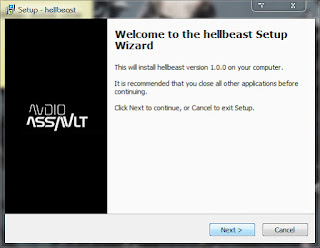 |
| 1. Install Hellbeast FL Studio |
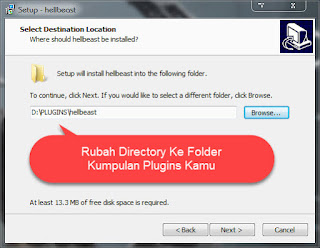 |
| 2. Install Hellbeast FL Studio |
3. Rubah directory ke folder 32bit > Next
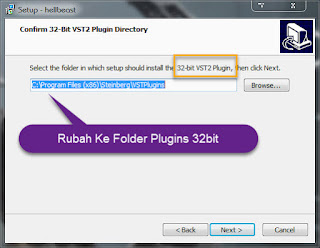 |
| 3. Install Hellbeast FL Studio |
4. Rubah directory ke folder 64bit > Next
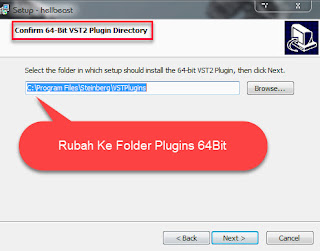 |
| 4. Install Hellbeast FL Studio |
5. Pada bagian ini checklist sesuai kebutuhan kamu. Jika windows 32bit maka pilih yang 32bit dan sebaliknya jika windows 64bit pilih yang 64bit atau mau di combine 32bit+64bit. Semua tergantung kamu. Lalu pilih NEXT
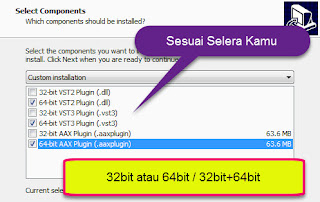 |
| 5. Install Hellbeast FL Studio |
6. Biarkan default tidak perlu dirubah > Klik Next
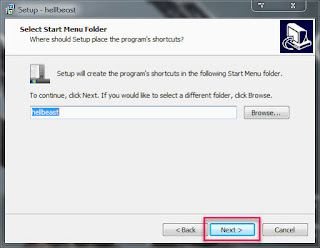 |
| 6. Install Hellbeast FL Studio |
7. Klik Install > Tunggu sampai proses install selesai lalu FINISH
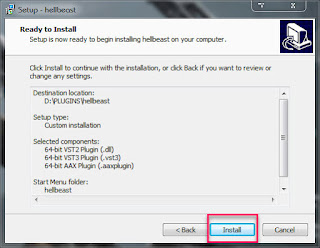 |
| 7. Install Hellbeast FL Studio |
Setelah semua proses selesai baca dan lakukan seperti tutorial yang sudah saya jelaskan sebelumnya. Kamu bisa klik DISINI
Semoga bermanfaat dan membuat kamu makin pintar. Tunggu tutorial saya berikutnya tentang FL Studio. Terima kasih sudah berkunjung ^^